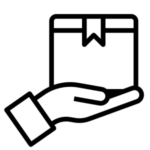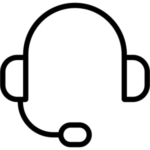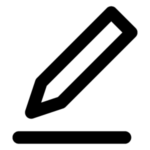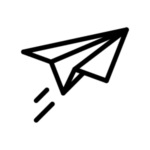مقدمه ای بر نصب کابل های نوری در کامپیوتر
در عصر دیجیتال امروزی، تقاضا برای انتقال دادههای سریعتر و مطمئنتر روز به روز در حال افزایش است. کابل های نوری با توانایی انتقال داده ها از طریق سیگنال های نوری، به عنوان راه حل ترجیحی برای دستیابی به اتصال پرسرعت در رایانه ها و بین دستگاه های مختلف ظاهر شده اند. این راهنمای جامع شما را در فرآیند نصب کابلهای نوری در رایانهتان راهنمایی میکند و از ارتقای یکپارچه و کارآمد عملکرد سیستم شما اطمینان میدهد. در این مقاله میخواهیم به راهنمای نصب کابل های نوری در کامپیوتر بپردازیم ، با ما در این مقاله همراه باشید.
کابلهای نوری که به عنوان کابلهای فیبر نوری نیز شناخته میشوند، از رشتههای نازکی از الیاف شیشه یا پلاستیک برای انتقال دادهها به عنوان پالسهای نور استفاده میکنند. این فناوری در مقایسه با کابلهای مسی سنتی، سرعت انتقال دادهها را بهطور قابلتوجهی سریعتر و کاهش تخریب سیگنال را امکانپذیر میکند. با نصب کابلهای نوری در رایانهتان، میتوانید پتانسیل کامل اتصال اینترنت پرسرعت خود را باز کنید، عملکرد دستگاههای جانبی خود را بهبود بخشید و سیستم خود را برای سالهای آینده محافظت کنید.
این راهنما به پیچیدگیهای نصب کابل های نوری در کامپیوتر میپردازد و از اصول اولیه شروع میکند و به تکنیکهای پیشرفتهتر میرود. چه از علاقه مندان باتجربه کامپیوتر یا یک کاربر مبتدی باشید، این راهنمای جامع شما را به دانش و مهارت های لازم برای نصب و نگهداری موفق کابل های نوری در رایانه خود مجهز می کند.
آشنایی با کابل های نوری و انواع آنها
قبل از فرو رفتن در فرآیند نصب کابل های نوری در کامپیوتر، درک انواع مختلف کابل های نوری در دسترس بسیار مهم است. این دانش به شما کمک می کند کابل مناسب را برای نیازهای خاص خود انتخاب کنید و از سازگاری با رایانه و تجهیزات جانبی خود اطمینان حاصل کنید.
فیبر تک حالته (SMF):
- از یک هسته باریک برای انتقال نور استفاده می کند.
- بالاترین پهنای باند و طولانی ترین فواصل انتقال را ارائه می دهد.
- ایده آل برای برنامه های کاربردی از راه دور و شبکه های پر سرعت.
- معمولاً در مراکز داده، مخابرات و ارتباطات طولانی مدت استفاده می شود.
فیبر چند حالته (MMF):
- از یک هسته بزرگتر استفاده می کند که به چندین مسیر نور اجازه می دهد به طور همزمان حرکت کنند.
- از فواصل انتقال کوتاهتر در مقایسه با SMF پشتیبانی می کند.
- مقرون به صرفه تر و نصب آسان تر از SMF.
- معمولا برای اتصال دستگاه ها در یک ساختمان یا شبکه دانشگاه استفاده می شود.
کانکتورهای کابل نوری رایج:
- LC (اتصال لوسنت): کانکتور فرم فاکتور کوچک که به طور گسترده در تجهیزات شبکه مدرن استفاده می شود.
- SC (کانکتور مشترک): کانکتور مربعی شکل که معمولاً در دستگاه های شبکه قدیمی استفاده می شود.
- ST (اتصال نوک مستقیم): کانکتور گرد شکل که اغلب در کاربردهای صنعتی و مخابراتی استفاده می شود.
درک انواع مختلف کابلها و کانکتورهای نوری به شما اطمینان میدهد که اجزای مناسب را برای راهاندازی خاص خود انتخاب کرده و به عملکرد بهینه دست خواهید یافت.
ابزار و مواد مورد نیاز برای نصب
قبل از شروع فرآیند نصب کابل های نوری در کامپیوتر، ابزار و مواد لازم را جمع آوری کنید تا از یک گردش کار روان و کارآمد اطمینان حاصل کنید. در اینجا چک لیستی از موارد ضروری آمده است:
- کابل نوری: نوع و طول مناسب را بر اساس نیاز خود انتخاب کنید.
- گیرنده نوری: این دستگاه سیگنال های الکتریکی را به سیگنال های نوری و بالعکس تبدیل می کند. از سازگاری با مادربرد رایانه خود و دستگاه خارجی که در حال اتصال آن هستید اطمینان حاصل کنید.
- پیچ گوشتی: برای باز کردن کیس کامپیوتر و محکم کردن فرستنده گیرنده استفاده می شود.
- بند مچی ضد الکتریسیته ساکن: از تخلیه الکترواستاتیک جلوگیری می کند و از قطعات کامپیوتر شما در برابر آسیب محافظت می کند.
- بند کابل: برای سازماندهی و ایمن سازی کابل های داخل کیس کامپیوتر.
- چراغ قوه: روشنایی داخل کیس کامپیوتر را فراهم می کند و تشخیص پورت ها و اتصالات را آسان تر می کند.
- اختیاری: تشک ضد الکتریسیته ساکن: سطحی عاری از الکتریسیته ساکن را برای کار بر روی اجزای کامپیوتر شما فراهم می کند.
داشتن این ابزار و مواد به راحتی در دسترس، فرآیند نصب را ساده می کند و خطر عوارض را به حداقل می رساند.
اقدامات احتیاطی ایمنی قبل از نصب
قبل از شروع کار بر روی رایانه خود، ضروری است که اقدامات ایمنی لازم را برای محافظت از خود و تجهیزات خود انجام دهید. در اینجا برخی از اقدامات ایمنی حیاتی وجود دارد:
- کامپیوتر خود را خاموش کنید: برای جلوگیری از برق گرفتگی، کابل برق را از پریز جدا کنید.
- خود را زمین کنید: از یک مچ بند ضد الکتریسیته ساکن استفاده کنید یا یک جسم فلزی زمین شده را لمس کنید تا هرگونه الکتریسیته ساکن را تخلیه کنید.
- کار در یک منطقه با نور و تهویه مناسب: این کار باعث بهبود دید و جلوگیری از گرمای بیش از حد می شود.
- از دست زدن به اجزای حساس خودداری کنید: قطعات را با احتیاط رفتار کنید و از دست زدن به مدارهای در معرض پرهیز کنید.
- به مستندات سازنده مراجعه کنید: برای دستورالعمل های خاص و دستورالعمل های ایمنی به دفترچه راهنمای رایانه و دستگاه های جانبی خود مراجعه کنید.
با رعایت این نکات ایمنی، می توانید خطر تصادفات را به حداقل برسانید و از یک فرآیند نصب ایمن و موفق اطمینان حاصل کنید.
شناسایی پورت های مناسب برای کابل های نوری
هنگامی که ابزار لازم را جمع آوری کردید و اقدامات احتیاطی ایمنی را انجام دادید، نوبت به شناسایی پورت های مناسب برای اتصال کابل های نوری می رسد. این پورت ها معمولاً در پشت مادربرد رایانه شما یا روی کارت های توسعه قرار دارند.
پورت های نوری رایج:
- SFP (Small Form-factor Pluggable): یک پورت همه کاره که از انواع مختلف فرستنده گیرنده نوری پشتیبانی می کند.
- SFP+ (Enhanced Small Form-factor Pluggable): نسخه ارتقا یافته SFP که نرخ انتقال داده بالاتری را ارائه می دهد.
- QSFP (Quad Small Form-factor Pluggable): از نرخ داده حتی بالاتر از SFP+ پشتیبانی می کند و اغلب در برنامه های شبکه با کارایی بالا استفاده می شود.
برای شناسایی پورت های نوری موجود، به دفترچه راهنمای مادربرد رایانه یا مشخصات کارت توسعه خود مراجعه کنید. هنگامی که پورت مناسب را پیدا کردید، مطمئن شوید که با فرستنده و گیرنده نوری که استفاده می کنید سازگار است.
آماده سازی کامپیوتر برای نصب
قبل از نصب کابل نوری، کامپیوتر خود را با دنبال کردن مراحل زیر آماده کنید:
- رایانه را خاموش کنید: کابل برق را از پریز جدا کنید.
- قاب رایانه را باز کنید: برای دستورالعمل های باز کردن ایمن کیس به دفترچه راهنمای رایانه خود مراجعه کنید.
- محل پورت نوری را پیدا کنید: پورت مناسب را بر اساس فرستنده و گیرنده انتخابی خود و دستگاهی که در حال اتصال آن هستید، شناسایی کنید.
- کابل ها یا دستگاه های موجود را بردارید: اگر پورت در حال حاضر اشغال شده است، کابل ها یا دستگاه های متصل را به دقت جدا کنید.
پس از انجام این مراحل، آماده ادامه مراحل نصب هستید.
مراحل نصب گام به گام
اکنون که رایانه شما آماده است، برای نصب کابل های نوری در کامپیوتر مراحل زیر را دنبال کنید:
- فرستنده و گیرنده نوری را وارد کنید: فرستنده و گیرنده را به آرامی در پورت تعیین شده روی مادربرد یا کارت توسعه قرار دهید. مطمئن شوید که به طور ایمن در جای خود قرار دارد.
- کابل نوری را وصل کنید: یک سر کابل نوری را با دقت به گیرنده وصل کنید. کانکتور را تراز کنید و آن را فشار دهید تا زمانی که صدای کلیک را بشنوید که نشان دهنده اتصال ایمن است.
- مسیر کابل: کابل را از داخل کیس کامپیوتر عبور دهید، از لبه های تیز یا موانع اجتناب کنید. برای محکم کردن کابل و جلوگیری از تداخل آن با سایر اجزاء، از اتصالات کابل استفاده کنید.
- سر دیگر کابل را وصل کنید: سر دیگر کابل نوری را به پورت مربوطه در دستگاه خارجی وصل کنید. از اتصال ایمن اطمینان حاصل کنید.
- قاب کامپیوتر را ببندید: قاب کامپیوتر را با احتیاط ببندید و پیچ ها را محکم کنید.
اکنون کابل نوری را با موفقیت در رایانه خود نصب کرده اید.
اتصال کابل های نوری به دستگاه های خارجی
کابلهای نوری را میتوان برای اتصال انواع دستگاههای خارجی به رایانه استفاده کرد، از جمله:
- مودم های اینترنت پرسرعت: از اتصال به اینترنت سریعتر و مطمئن تر لذت ببرید.
- هارد دیسکهای خارجی و آرایههای ذخیرهسازی: برای فایلهای بزرگ و پشتیبانگیری، به سرعت انتقال داده بسیار سریع دست یابید.
- کنسول های بازی: بازی بدون تاخیر و عملکرد آنلاین پیشرفته را تجربه کنید.
- تجهیزات صوتی/تصویری: از پخش صوتی و تصویری با کیفیت بالا با حداقل کاهش سیگنال لذت ببرید.
هنگام اتصال کابلهای نوری به دستگاههای خارجی، مطمئن شوید که از نوع صحیح کابل و کانکتور برای عملکرد و سازگاری بهینه استفاده میکنید.
تست اتصال کابل نوری
پس از نصب کابل نوری، آزمایش اتصال برای اطمینان از عملکرد صحیح آن بسیار مهم است. در اینجا چند راه برای آزمایش اتصال وجود دارد:
- بازرسی بصری: هرگونه آسیب قابل مشاهده به کابل یا کانکتورها را بررسی کنید.
- تشخیص دستگاه: مطمئن شوید که دستگاه متصل توسط رایانه شما شناسایی شده است.
- تست انتقال داده: یک فایل بزرگ را بین رایانه خود و دستگاه متصل منتقل کنید تا سرعت انتقال داده را تأیید کنید.
- تجهیزات تست تخصصی: از یک قدرت سنج نوری یا بازتاب سنج دامنه زمان نوری (OTDR) برای تست های پیشرفته تر استفاده کنید.
اگر در حین آزمایش با مشکلی مواجه شدید، برای راه حل های احتمالی به بخش عیب یابی زیر مراجعه کنید.
عیب یابی مشکلات رایج نصب
در حالی که نصب کابل نوری به طور کلی ساده است، ممکن است در طول فرآیند با برخی مشکلات رایج روبرو شوید. در اینجا چند نکته عیب یابی وجود دارد:
- بدون اتصال: مطمئن شوید که کابل به طور ایمن به رایانه و دستگاه خارجی متصل است. آسیبی به کابل یا کانکتورها را بررسی کنید.
- سرعت انتقال داده آهسته: بررسی کنید که از نوع صحیح کابل نوری و گیرنده برای برنامه خود استفاده می کنید.
- اتصال متناوب: اتصالات شل یا موانعی که ممکن است با کابل تداخل داشته باشند را بررسی کنید.
- دستگاه شناسایی نشد: مطمئن شوید دستگاه متصل با رایانه شما سازگار است و درایورهای لازم نصب شده است.
اگر نمی توانید مشکل را حل کنید، با اسناد سازنده مشورت کنید یا از یک تکنسین واجد شرایط کمک بگیرید.
بهترین روش ها برای مدیریت کابل
مدیریت مناسب کابل برای تمیز نگه داشتن کیس کامپیوتر، بهبود جریان هوا و جلوگیری از آسیب کابل ضروری است. در اینجا برخی از بهترین روش ها برای مدیریت کابل آورده شده است:
- از اتصالات کابل استفاده کنید: کابل ها را به صورت ایمن به هم بچسبانید و آنها را به طور مرتب از داخل کیس کامپیوتر عبور دهید.
- کابل های برچسب: برای شناسایی کابل های مختلف و اتصالات آنها از برچسب ها یا پیوندهای رنگی استفاده کنید.
- از خم شدن تیز اجتناب کنید: از خم شدن کابل ها در زوایای تیز جلوگیری کنید که می تواند به الیاف آسیب برساند و عملکرد را مختل کند.
- کابل ها را از منابع گرما دور نگه دارید: از تماس کابل ها با قطعات داغ مانند CPU یا کارت گرافیک جلوگیری کنید.
با پیروی از این بهترین روشها، میتوانید از یک کیس کامپیوتر تمیز و سازمانیافته اطمینان حاصل کنید، جریان هوا را بهبود ببخشید و از آسیب کابل جلوگیری کنید.
ارتقا و جایگزینی کابل های نوری
با پیشرفت تکنولوژی، ممکن است نیاز به ارتقا یا تعویض کابل های نوری خود داشته باشید تا با آخرین استانداردها مطابقت داشته باشید و به عملکرد مطلوب برسید. در اینجا برخی از ملاحظات برای ارتقا یا جایگزینی کابل های نوری وجود دارد:
- سازگاری: اطمینان حاصل کنید که کابل جدید با رایانه شما و دستگاه متصل سازگار است.
- پهنای باند: کابلی با پهنای باند کافی برای پشتیبانی از نیازهای فعلی و آینده خود انتخاب کنید.
- نوع اتصال: بررسی کنید که کابل جدید از همان نوع اتصال دهنده استفاده می کند که تنظیمات فعلی شما وجود دارد.
- طول کابل: کابلی را انتخاب کنید که طول کافی برای رسیدن به دستگاه متصل بدون کشش یا فشار داشته باشد.
هنگام ارتقا یا تعویض کابلهای نوری، همان مراحل نصب را که قبلاً در این راهنما ذکر شد، دنبال کنید.
نگهداری و تمیز کردن کابل های نوری
نگهداری و تمیز کردن مناسب می تواند طول عمر کابل های نوری شما را افزایش دهد و عملکرد مطلوب را تضمین کند. در اینجا چند نکته برای نگهداری و تمیز کردن کابل های نوری وجود دارد:
- بازرسی منظم: به طور دوره ای کابل ها را برای هر گونه آسیب یا سایش قابل مشاهده بازرسی کنید.
- تمیز کردن ملایم: از یک پارچه نرم و بدون پرز برای تمیز کردن کانکتورها و انتهای کابل استفاده کنید. از استفاده از مواد شیمیایی خشن یا مواد ساینده خودداری کنید.
- نگهداری مناسب: کابل ها را در محیطی تمیز و خشک و به دور از گرد و غبار و رطوبت نگهداری کنید.
- از خم شدن بیش از حد خودداری کنید: از خم شدن کابل ها در زوایای تیز جلوگیری کنید که می تواند به الیاف آسیب برساند و عملکرد را مختل کند.
با رعایت این نکات نگهداری و تمیز کردن، می توانید طول عمر و عملکرد کابل های نوری خود را تضمین کنید.
افزایش عملکرد با کابل های نوری با کیفیت
سرمایه گذاری روی کابل های نوری با کیفیت بالا می تواند عملکرد رایانه و دستگاه های متصل شما را به میزان قابل توجهی افزایش دهد. برخی از مزایای استفاده از کابل های نوری با کیفیت:
- سرعت انتقال داده سریعتر: کابلهای با کیفیت بالا از دست دادن سیگنال کمتر و پهنای باند بالاتری را ارائه می دهند که در نتیجه سرعت انتقال داده بیشتر است.
- قابلیت اطمینان بهبود یافته: کابل های باکیفیت دوام بیشتری دارند و کمتر آسیب می بینند و اتصال مطمئن تری را تضمین می کنند.
- کاهش تأخیر: از دست دادن سیگنال کمتر و یکپارچگی سیگنال بهبود یافته به کاهش تأخیر کمک می کند، به ویژه برای بازی و برنامه های آنلاین مفید است.
- کیفیت صوتی و تصویری پیشرفته: کابلهای با کیفیت بالا سیگنالهای صوتی و تصویری بکر را ارائه میکنند و یک تجربه سرگرمی برتر را ارائه میدهند.
با انتخاب کابلهای نوری با کیفیت، میتوانید پتانسیل کامل رایانه و دستگاههای متصل خود را باز کنید و از عملکرد و قابلیت اطمینان بهینه اطمینان حاصل کنید.
نتیجه گیری: اطمینان از نصب کابل های نوری قابل اعتماد و کارآمد
این راهنمای جامع نصب کابل های نوری در کامپیوتر دانش و مراحل لازم برای نصب و نگهداری موفق کابل های نوری در کامپیوتر را در اختیار شما قرار داده است. با درک انواع مختلف کابلهای نوری، پیگیری دقیق فرآیند نصب و رعایت بهترین روشها، میتوانید از ارتقای قابل اعتماد و کارآمد عملکرد سیستم خود اطمینان حاصل کنید. قدرت فناوری نوری را در آغوش بگیرید و از مزایای اتصال پرسرعت و عملکرد پیشرفته لذت ببرید. به یاد داشته باشید که همیشه ایمنی را در اولویت قرار دهید و برای دستورالعمل ها و دستورالعمل های خاص به اسناد سازنده مراجعه کنید. با استفاده از این راهنما به عنوان مرجع شما، می توانید با اطمینان سفر خود را به سمت یک تجربه محاسباتی سریعتر و قابل اعتمادتر آغاز کنید.